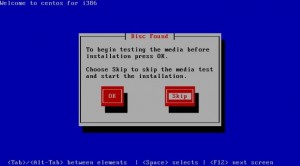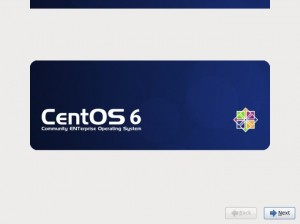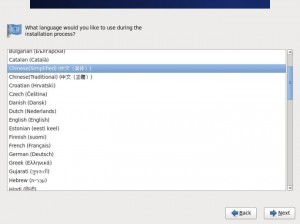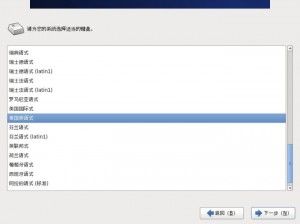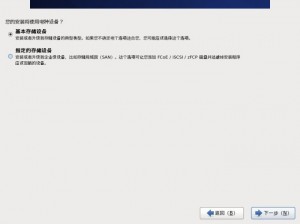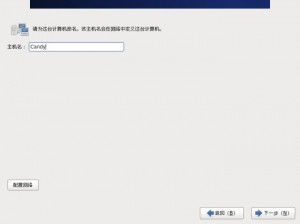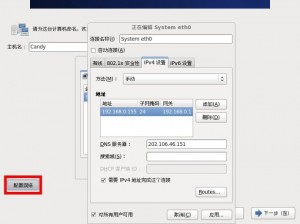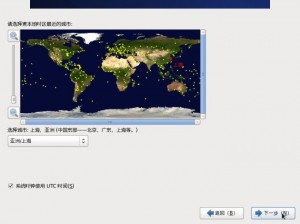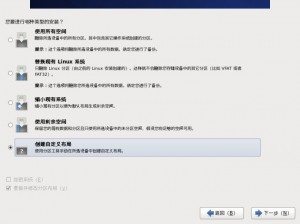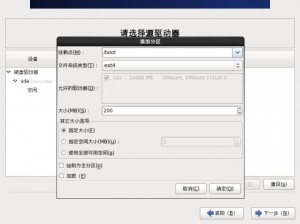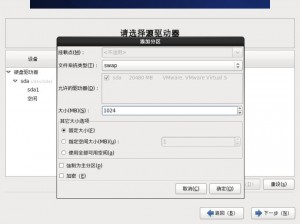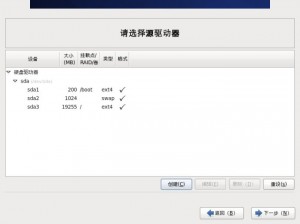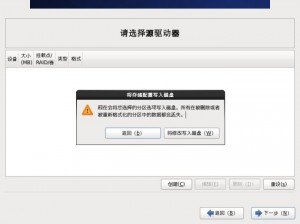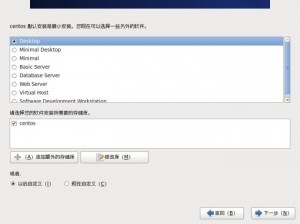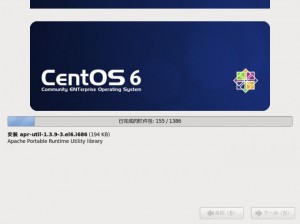Centos 6安装过程图解
首先将下载下来的centos 6 镜像iso文件刻录进光盘或者通过U盘来引导。下面我们就以光盘引导为例。
1、光盘引导界面,选择“Install or upgrade an existing system”。centos 6安装图解
其中图中的四个选项,应该都明白,我们这里选择的是第一个后回车。
Install or upgrade an existing system 安装或升级现有系统;
Install system with basic cideo driver 安装过程中选择基本的显卡驱动;
Rescue installed system 进入系统修复模式;
Boot from local drive 退出安装从硬盘启动;
2、检测光盘媒体介质,一般没问题,选择“Skip”跳过。
3、准备安装,“Next”。
4、选择安装过程的语言,选择“Chinese(Simplified)(中文(简体))”
5、设置键盘,默认即可“美国英语式”。
6、选择安装使用的设备,默认即可“基本存储设备”。
7、设置主机名。
8、配置网络参数。
9、选择时区,默认“亚洲/上海”。
10、设置根用户密码。
11、分区。选择“创建自定义布局”,centos 6安装图解。
12、创建/boot分区,200M就可以,CentOS6默认已经使用ext4文件系统了。
13、创建swap分区,一般为系统内存的1.5-2倍,我的系统是512M内存,所以设置1024。
14、根分区,就把剩余所有的可用空间都给它了。
15、分区完成。
16、格式化警告,依次选择“格式化”、“将修改写入磁盘”。
17、系统引导器的安装位置,默认即可。
18、选择安装包,默认的是Minimal,我们选择“Desktop”,可选中“现在自定义”立即进行软件包的调整。
这个地方和5的版本有一些区别了,可选的服务器类型更多,而且默认安装是一个非常小的甚至不完整的系统。
可选的类型说明如下:
Desktop :基本的桌面系统,包括常用的桌面软件,如文档查看工具。
Minimal Desktop :基本的桌面系统,包含的软件更少。
Minimal :基本的系统,不含有任何可选的软件包。
Basic Server :安装的基本系统的平台支持,不包含桌面。
Database Server :基本系统平台,加上mysql和PostgreSQL数据库,无桌面。
Web Server :基本系统平台,加上PHP,Web server ,还有mysql和PostgreSQL数据库的客户端,无桌面。
Virtual Host :基本系统加虚拟化平台。
Software Development Workstation :包含的软件包较多,基本系统,虚拟化平台,桌面环境,开发工具。
19、OK,进入安装过程。